Fusionの図形、RectangleとsRectangleの違いは?
DaVinci ResolveのFusion初心者のころの疑問。
「四角形を作るノードってRectangleとsRectangleの2つあるけどどっちを使えばいいの?」
そんな風に悩んだ時に見る記事を書きました。
違いのまとめ
Fusionでは図形を扱うノードが「Mask Nodes」「Shape Nodes」の2種類あります。本記事ではその違いを解説します。
| Mask Nodes | Shape Nodes | |
|---|---|---|
| どっちだっけ? | Rectangle | sRectangle(sがつく) |
| 色をつける | Backgroundノード | Styleタブ |
| 複製して配置 | Duplicateノード | sDuplicateノード |
| 図形の合体方法 | Paint Modeで選ぶ | sBooleanで選ぶ |
| 合体した図形の アウトライン化 | △ | ◯ |
| 領域の反転ボタン | ◯ | △ |
| プレビュー画面で D&Dでの調整 | ◯ | x |
| Width | 解像度の幅に対する割合 | 解像度の幅に対する割合 |
| Height | 解像度の高さに対する割合 | 解像度の幅に対する割合 |
| 正方形を作るなら | Height=Width/(解像度の高さ/幅) | Height=Width |
詳細を説明していきます。
Mask Nodesとは?
Mask NodesにはRectangle(四角形)、Ellipse(楕円)、Polygon(ポリゴン)などのノードが含まれます。その名のとおりマスクとして使うことが多いです。
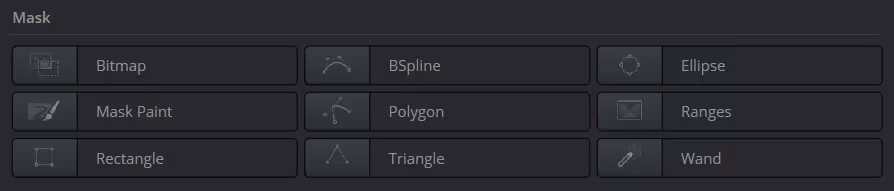
Mask Nodesは色情報を持っていません。色を付けるならBackgroundノードへつなげます。
領域の範囲をinvertボタンで簡単に反転できるのが特徴です。マスクとして使うには重要な要素ですね。画像の左が通常、右が反転させた例です。
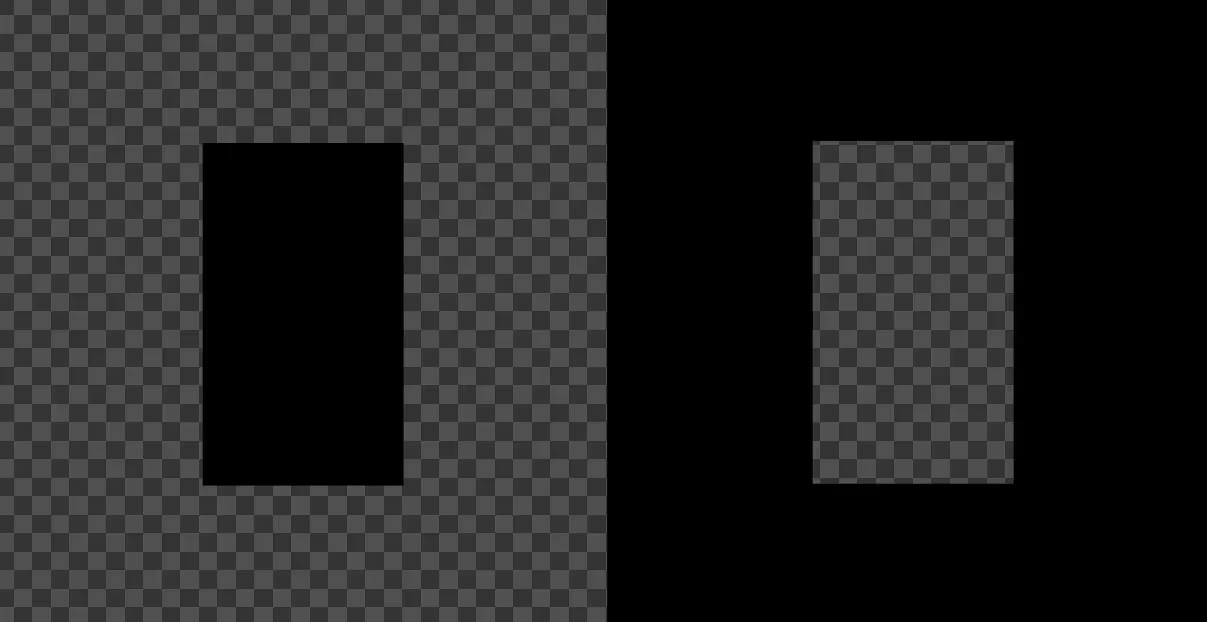
プレビュー画面にて、ドラッグ&ドロップで幅や高さを調整できます。
WidthとHeightの値は、解像度の幅と高さに対する割合です。Widthが0.1なら解像度の幅の10%になります。
Rectangleで正方形を作るときはExpressionにHeightにWidth/(解像度の高さ/幅)を入力すればできます。画像はアスペクト比16:9の例です。
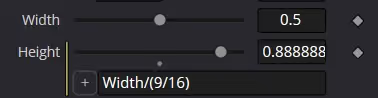
Expressionについて知りたい方は以前筆者が書いた記事、コピペで簡単!FusionのExpression解説まとめを読んでください。
Shape Nodesとは?
Shape NodesにはsRectangle、sEllipse、sPolygonのように図形を作るノードのほか、作った図形の色や配置を変化させるノードも多く含まれています。
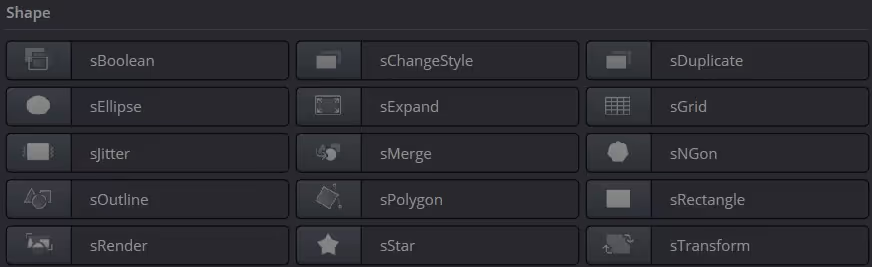
Mask Nodesでは色の変更にBackgroundを挟む必要がありました。Shape Nodesでは各ノードのInspectorのStyleタブから色を変更できます。
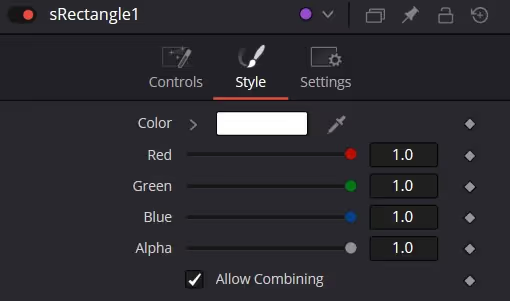
sChangeStyleノードを使うことで一括変更もできます。
sBooleanで「Subtract(引き算)」を使うことで図形の切り抜きができます。
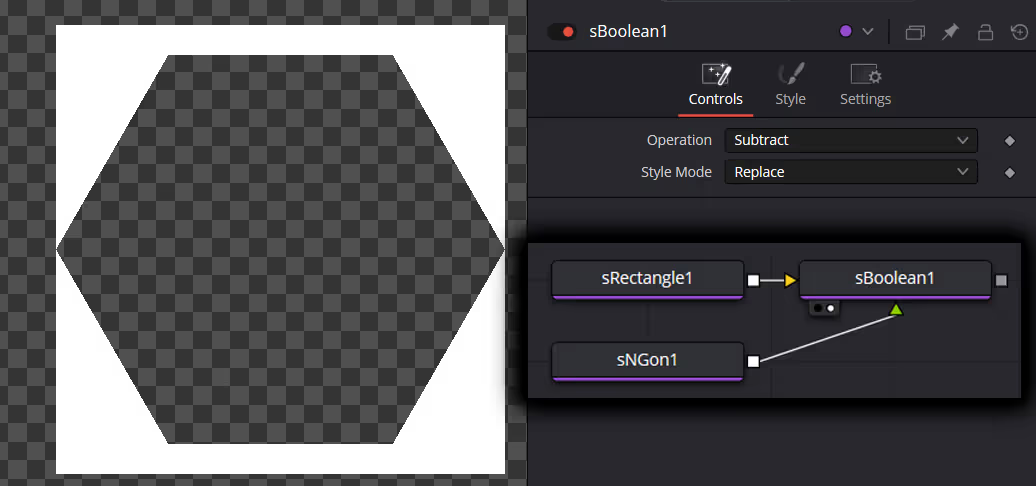
Shape Nodesで図形の領域を反転させるには、反転させたいノードよりも大きな図形を用意して、sBooleanで切り抜きます。Invertボタンはありません。
sOutlineで組み合わせた状態の図形でもアウトラインを簡単に出せるため、ボーダーを付ける時に便利です。
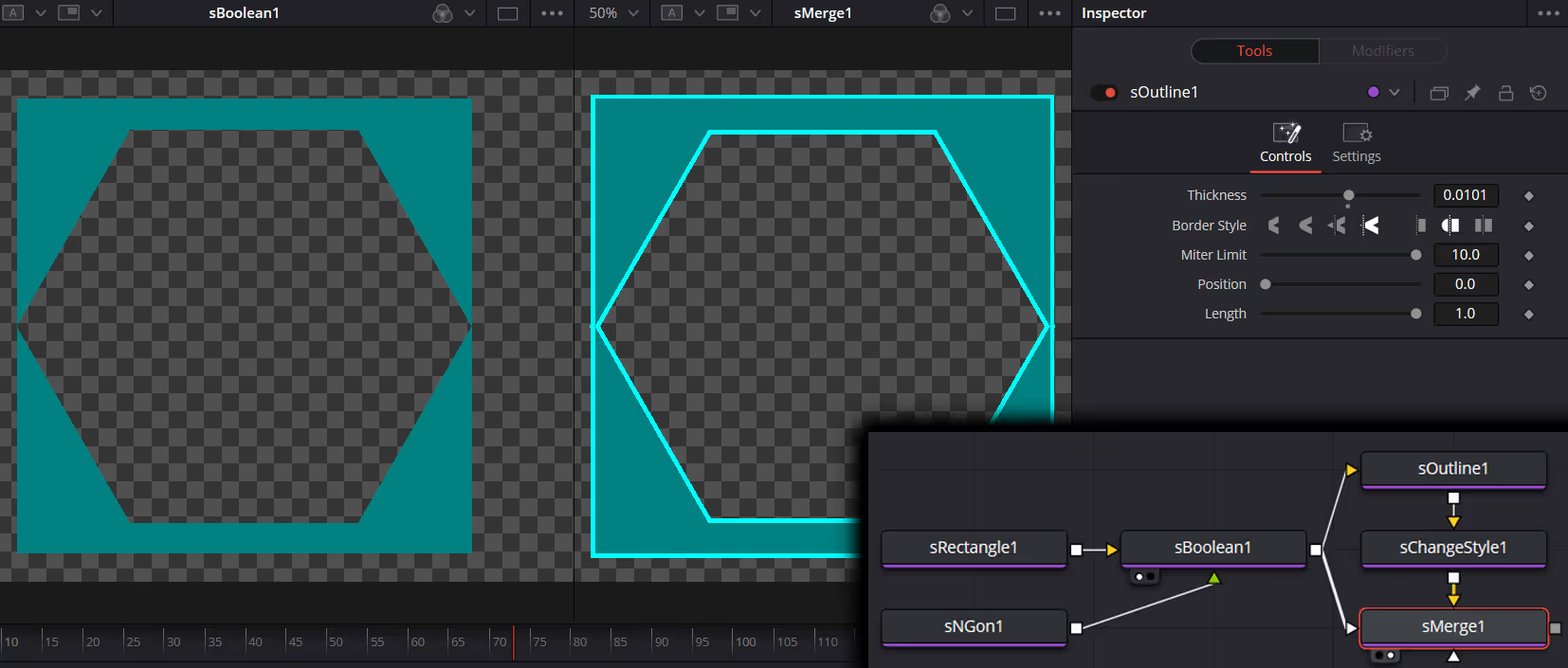
Mask Nodesで組み合わせた図形のアウトラインを作るには、図形を膨張させたり切り抜いたりと少し煩雑な手順が必要です。
実際にShape Nodesを使うときは、Shape Nodesの最後にsRenderノードを入れましょう。sRenderを入れないとShape Nodes以外のノードにつなげることができない点に注意です。
Mask Nodesも、図形として描画するなら結局はBackgroundノードとつなげるのでそれと似たようなものです。
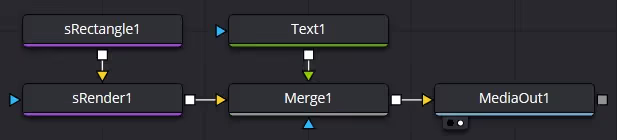
Widthの値は、 解像度の幅に対する割合です。Widthが0.1なら解像度の幅の10%になります。
Heightの値も解像度の幅に対する割合です。ここは明確にMask Nodesと違うため、Expressionを使うときには気を付けましょう。
言い換えればShape NodesではWidthとHightを同じ値にすれば簡単に正方形が作れます。
筆者のFusion図形事情
Mask Nodesはマスクとして扱うときや反転を使いたいときに使います。プレビュー画面にてマウス操作で幅や高さを調整できるため、さっと作りたいときもMask Nodesを選んでいます。
Shape Nodesは図形の切り抜きやアウトライン化したいとき、複雑な図形(星型やN角形など)を作る時に使っています。
公式ドキュメント情報
本記事では特に参照していませんが、困った時の一次情報としてFusionのドキュメントの図形の掲載箇所を載せておきます。
- Chapter 2、P492~の”Introduction to Masks and Polylines”
- Chapter 55、P1416~の”Shape Nodes”
1416ページってすごいですね。まあ全部で1648ページもあるので……。
DaVinci ResolveのFusionで図形を扱う2つの方法を整理しました。
複雑すぎる図形はDaVinci Resolveではなく別のソフトで画像として書き出しそれを取り込むなど、状況に応じて方法を変えるとよいでしょう。